
Turinys:
- Autorius John Day [email protected].
- Public 2024-01-30 10:45.
- Paskutinį kartą keistas 2025-01-23 14:58.



šioje pamokoje aš jums parodysiu, kaip sukurti septynių segmentų laikrodį
1 žingsnis: KOMPONENTAI


- 4* bendras anodo septynių segmentų ekranas
- „Arduino UNO“https://amzn.to/2VXJOlO
- 3 mygtukai
- Ds1307 rtc modulis
- Bendra PCB
- 2*šviesos diodai
2 žingsnis: „Cicuit“diagrama
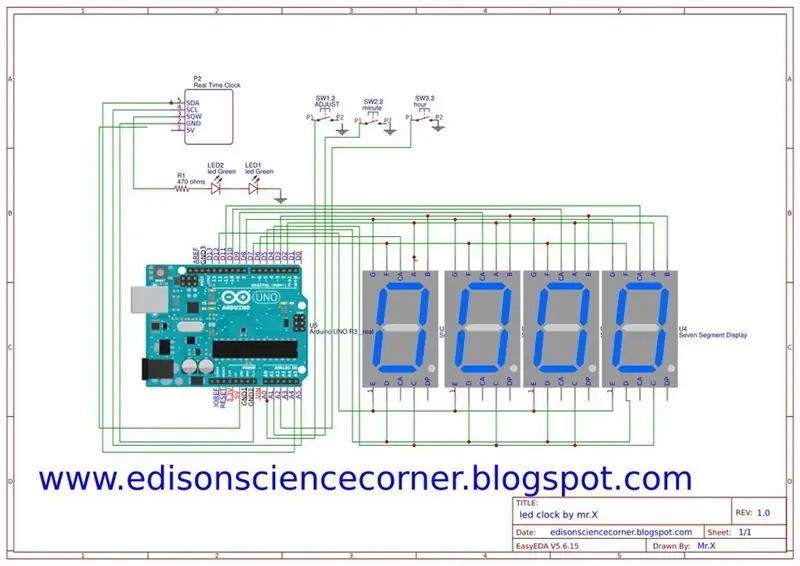
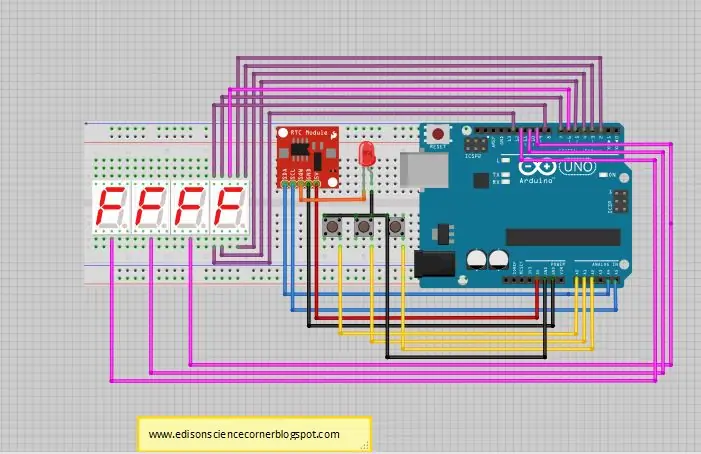
Kaip rodo pavadinimas, septyni segmentų ekranai turi 7 segmentus. kiekvienas segmentas yra vienas šviesos diodas ir visi 7 šviesos diodai yra sujungti su bendru kaiščiu, kuris gali būti bendras teigiamas arba bendras neigiamas ir išdėstytas tam tikru stiliumi.
Įprastas 7 segmentų ekranas turi 10 kaiščių, išdėstytų viršuje ir apačioje, o visi viduriniai kaiščiai yra įprasti
Ir kiti turi kontroliuoti atitinkamus septynis segmentus
3 veiksmas: ekranų nustatymas

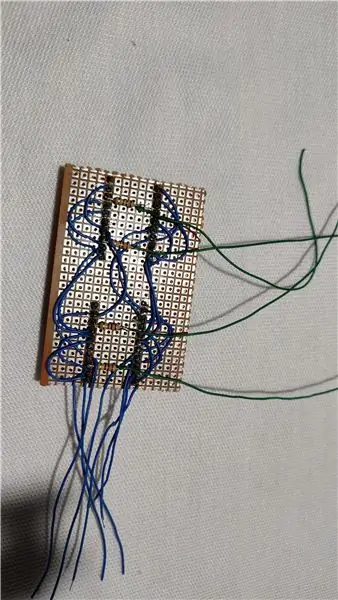

mes turime 4 ekranus, tai yra 4*8 = 32 kaiščiai, kad tai valdytume, mūsų „Arduino“neturi 32 kaiščių, todėl kaip tai padaryti. taip, multipleksavimas… todėl mes sujungiame visus segmentus, tai yra segmentas A iš 4 ekranų kartu, visų segmentų B segmentas ir taip toliau … dabar turime 7 bendrus segmento kaiščius ir 4 bendrus anodo kaiščius, iš viso 11 kaiščių taip, mūsų „Arduino“turi 11 kaiščių, naudojant multipleksavimą, leidžia valdyti 4 ekranus su 11 kaiščių, o ne 32
4 žingsnis: jungtys



Aš viską prijungiau pagal grandinę
prijunkite vieną 3 mygtukų galą ir prijunkite prie A0, A1, A2
RTCmodule veikia „i2c“ryšyje, todėl prisijunkite
Nuo SDA iki A4
Nuo SCL iki A5
Nuo GND iki GND
VCC iki 5V
5 žingsnis: bandymas „Breadboard“


Aš viską sujungiau pagal schemas ir viskas puikiai veikia
6 veiksmas: KODAS
PARSISIŲSTI
atsisiųsti įkelti
7 žingsnis: „ARDUINO UNO“KEITIMAS NAMU ARDUINO


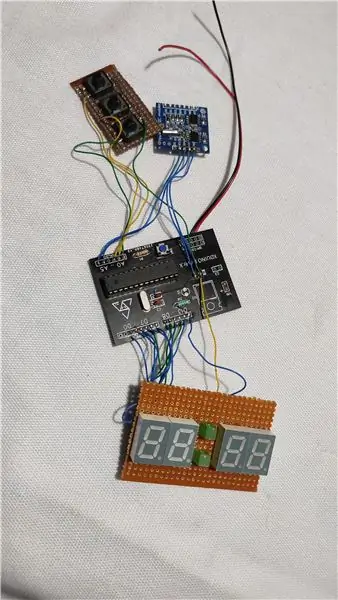


norėdamas sutaupyti vietos, aš pašalinau „Arduino“ir pakeičiau savo naminį „Arduino“
Peržiūrėkite šį vaizdo įrašą, kad sužinotumėte, kaip sukūriau „Arduino“lentą
8 žingsnis: padarykite bylą


korpuso gamybai naudojau 3 mm putplasčio lakštą
9 žingsnis: laimingi kūrimai
jei turite kokių nors abejonių dėl šio projekto, komentuokite žemiau
žiūrėkite vaizdo įrašus, kad gautumėte daugiau informacijos, taip pat užsiprenumeruokite mano kanalą. dėkoju
Rekomenduojamas:
Mechaninis septynių segmentų ekrano laikrodis: 7 žingsniai (su nuotraukomis)

Mechaninis septynių segmentų ekrano laikrodis: Prieš porą mėnesių sukūriau dviejų skaitmenų mechaninį 7 segmentų ekraną, kurį pavertiau atgalinės atskaitos laikmačiu. Tai pasirodė gana gerai, ir daugelis žmonių pasiūlė padvigubinti ekraną, kad padarytų laikrodį. Problema ta, kad aš jau buvau paleistas
Septynių segmentų ekrano valdymas naudojant „Arduino“ir 74HC595 pamainų registrą: 6 žingsniai

Septynių segmentų ekrano valdymas naudojant „Arduino“ir 74HC595 pamainų registrą: Ei, kas vyksta, vaikinai! Akarsh čia iš „CETech“. Septynių segmentų ekranai yra gerai pažvelgti ir visada yra patogus įrankis duomenims rodyti skaitmenimis, tačiau juose yra trūkumas, kai mes realiai valdome septynių segmentų ekraną
Septynių segmentų IR imtuvo namų signalizacijos sistema: 6 žingsniai

Septynių segmentų IR imtuvo namų signalizacijos sistema: tai puikus projektas pradėti, jei norite išmokti naudotis 4 skaitmenų 7 segmentų ekranu ir sukurti kažką įdomaus, kurį iš tikrųjų galima įgyvendinti aplink jūsų namus. Jums nereikia naudoti 4 skaitmenų 7 segmentų ekrano, kurį galite nustatyti
„Pasidaryk pats“septynių segmentų ekranas 2: 14 žingsnių

„Pasidaryk pats“septynių segmentų ekranas 2ʺ: šis ekranas gali būti sukurtas kaip bendras anodas arba bendras katodas. Projekto komponentai yra PCB, 29 šviesos diodai iš 3 mm, 8 rezistoriai ir 2 praeina per moterų antraštes, skirtas 1x6 arduino. „Pasidaryk pats“septynių segmentų ekranas 2ʺ idealiai tinka arduin
Perdirbtas septynių segmentų PVC ekranas: 5 žingsniai (su nuotraukomis)

Perdirbtas septynių segmentų PVC ekranas: jau kurį laiką planavau sukurti skaitmeninį laikrodį, kurį galiu pakabinti ant savo sienos, bet vis jį dėjau, nes tiesiog nenorėjau pirkti akrilo, todėl panaudojau likusius PVC kabelių kanalus ir Turiu pasakyti, kad rezultatai yra ne ta lova, todėl
